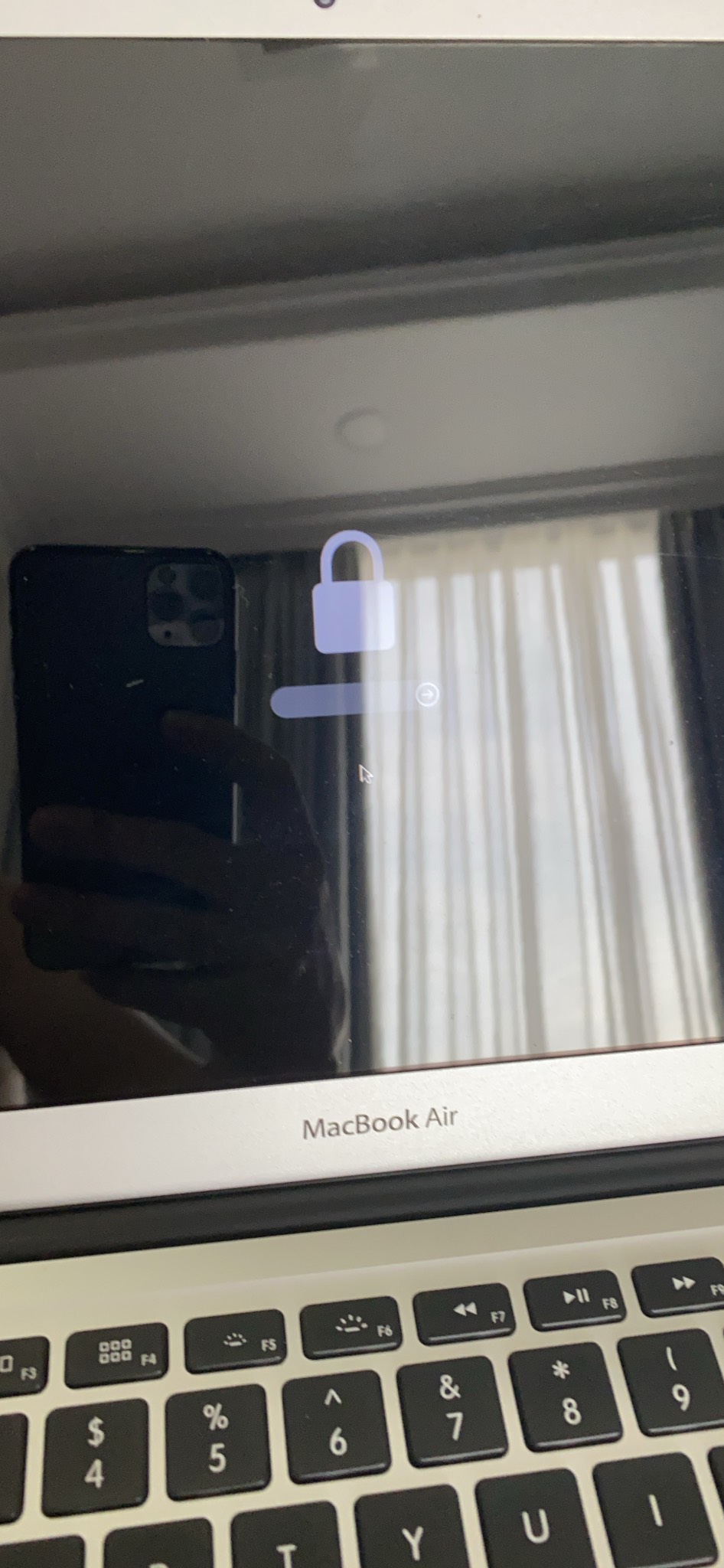CÁCH RESET MACBOOK M1
Lượt xem: 4
1. Khi nào cần reset MacBook M1
Bạn nên thực hiện reset MacBook khi gặp các tình trạng sau:
- Máy hoạt động chậm, giật lag dù không mở nhiều ứng dụng.
- MacBook không khởi động được hoặc bị treo logo Apple.
- Xuất hiện lỗi hệ thống, không đăng nhập được tài khoản.
- Cài đặt bị lỗi, xung đột phần mềm hoặc ổ cứng báo đầy bất thường.
- Muốn xóa toàn bộ dữ liệu để bán lại hoặc chuyển nhượng máy.
Reset giúp MacBook M1 trở lại trạng thái như mới, đồng thời xóa sạch mọi cài đặt và tài khoản iCloud (nếu bạn chọn cách reset toàn bộ).
2. Phân biệt các loại reset trên MacBook M1
(1).png)
Xem thêm: Nâng cấp RAM máy tính ở Tân Bình / Những điều cần lưu ý trước khi muốn nâng cấp RAM laptop
Trước khi bắt đầu, cần hiểu rõ có 3 loại reset khác nhau:
- Restart (Khởi động lại): Máy khởi động lại nhanh, không mất dữ liệu.
- Reset cài đặt (Restore macOS): Xóa và cài lại hệ điều hành, giữ nguyên tài khoản iCloud.
- Erase All Content and Settings (Khôi phục cài đặt gốc): Xóa toàn bộ dữ liệu, đưa máy về trạng thái xuất xưởng – giống khi mới mua.
Nếu bạn chỉ muốn làm mới hệ thống mà không mất dữ liệu, chọn “Restore macOS”.
Nếu bạn muốn bán hoặc chuyển nhượng, chọn “Erase All Content and Settings”.
3. Cách 1 – Reset MacBook M1 bằng tính năng “Erase All Content and Settings”
Đây là cách nhanh nhất để reset toàn bộ hệ thống.
Thực hiện:
- Mở System Settings (Cài đặt hệ thống).
- Chọn General → Transfer or Reset → Erase All Content and Settings.
- Nhập mật khẩu đăng nhập để xác nhận.
- Làm theo hướng dẫn trên màn hình để xóa toàn bộ dữ liệu.
- MacBook sẽ tự khởi động lại và hiển thị màn hình thiết lập như mới.
Lưu ý:
- Cách này chỉ có trên macOS Monterey (12) trở lên.
- Dữ liệu sẽ bị xóa hoàn toàn, nên hãy sao lưu trước bằng iCloud hoặc ổ ngoài
4. Cách 2 – Reset MacBook M1 bằng Recovery Mode
Nếu bạn không thể truy cập vào hệ điều hành hoặc quên mật khẩu, hãy dùng Recovery Mode để reset thủ công.
Các bước thực hiện:
- Tắt hoàn toàn MacBook M1.
- Giữ nút nguồn (Power) cho đến khi xuất hiện dòng chữ “Loading startup options…”.
- Chọn Options → Continue để vào chế độ macOS Recovery.
- Trong menu, chọn Disk Utility.
- Chọn ổ đĩa “Macintosh HD” → Erase → Định dạng “APFS” hoặc “Mac OS Extended (Journaled)” → Xóa.
- Sau khi xóa xong, quay lại menu chính → Chọn Reinstall macOS → Làm theo hướng dẫn để cài lại hệ điều hành.
Khi hoàn tất, MacBook sẽ khởi động vào giao diện thiết lập ban đầu như máy mới.
5. Cách 3 – Reset NVRAM và SMC trên MacBook M1
.png)
Khác với các đời Intel, MacBook M1 tự động reset NVRAM và SMC mỗi lần khởi động, nên bạn không cần thao tác thủ công như trước.
Tuy nhiên, nếu muốn làm mới hệ thống, bạn có thể thử force restart (khởi động cưỡng bức):
Cách thực hiện:
- Nhấn và giữ nút nguồn trong khoảng 10 giây cho đến khi máy tắt hẳn.
- Chờ vài giây, rồi nhấn lại nút nguồn để bật máy.
Phương pháp này giúp xóa tạm thời các lỗi bộ nhớ ngắn hạn, khắc phục tình trạng máy bị đơ hoặc không phản hồi.
6. Cách 4 – Reset từ xa bằng Find My (iCloud)
Nếu bạn làm mất MacBook hoặc muốn reset máy từ xa, có thể dùng Find My (Tìm của tôi) trên iCloud.
Cách thực hiện:
1. Truy cập iCloud.com/find từ thiết bị khác.
2. Đăng nhập bằng tài khoản Apple ID của bạn.
3. Chọn thiết bị MacBook muốn reset.
4. Nhấn Erase Mac để xóa toàn bộ dữ liệu từ xa.
Sau khi hoàn tất, MacBook sẽ bị xóa sạch và hiển thị thông báo “Mac has been erased” khi kết nối Internet.
7. Lưu ý trước khi reset MacBook M1
- Sao lưu toàn bộ dữ liệu trước khi reset bằng Time Machine hoặc iCloud.
- Thoát iCloud, iMessage, và FaceTime để tránh khóa kích hoạt.
- Giữ mạng ổn định và sạc pin đầy đủ trong quá trình cài đặt.
- Nếu bạn cài lại macOS, hãy chọn đúng ổ đĩa “Macintosh HD” để tránh mất phân vùng hệ thống
8. Khi nào nên mang MacBook M1 đến trung tâm sửa chữa
Nếu bạn không thể reset được bằng các cách trên hoặc MacBook M1:
- Không hiển thị menu Recovery.
- Không nhận bàn phím hoặc chuột.
- Bị treo ở logo Apple sau khi reset.
Hãy mang đến HD Computer để được hỗ trợ kỹ thuật viên kiểm tra và cài đặt lại macOS bằng thiết bị chuyên dụng.
9. Dịch vụ reset và cài lại MacBook M1 tại HD Computer
.png)
Xem thêm: Macbook bị kẹt màn hình khởi động / Macbook bị chớp màn hình
HD Computer là địa chỉ uy tín tại TP. HCM chuyên xử lý lỗi phần mềm, cài lại macOS, và reset MacBook các dòng M1, M2, M3.
Quy trình thực hiện:
- Kiểm tra tình trạng hệ thống và dữ liệu.
- Tư vấn phương án reset hoặc cài lại phù hợp.
- Cài macOS bản quyền chính hãng từ Apple.
- Test hiệu năng và bàn giao máy tận tay khách hàng
- Bảo mật tuyệt đối dữ liệu cá nhân.
- Thời gian thực hiện nhanh – lấy trong ngày.
- Kỹ thuật viên chuyên nghiệp, hiểu rõ cấu trúc Apple Silicon
10. Thông tin liên hệ HD Computer
Nếu bạn cần reset hoặc cài lại MacBook M1, hãy liên hệ:
CN1: 252 Nguyễn Thái Bình, Phường Bảy Hiền (Phường 12, Q. Tân Bình cũ), TP. HCM – 0937.223.739
CN2: 403/3 Hương Lộ 3, P. Bình Hưng Hoà (Q. Bình Tân cũ), TP. HCM (kế bên Celadon City Tân Phú) – 0853.999.089
Reset MacBook M1 là cách hiệu quả để khắc phục các lỗi phần mềm, tăng tốc độ hoạt động hoặc đưa máy về trạng thái ban đầu. Bạn có thể tự thực hiện tại nhà qua Erase All Content and Settings hoặc Recovery Mode, nhưng nếu không rành kỹ thuật, hãy mang đến HD Computer để được hỗ trợ an toàn, nhanh chóng và chuẩn xác